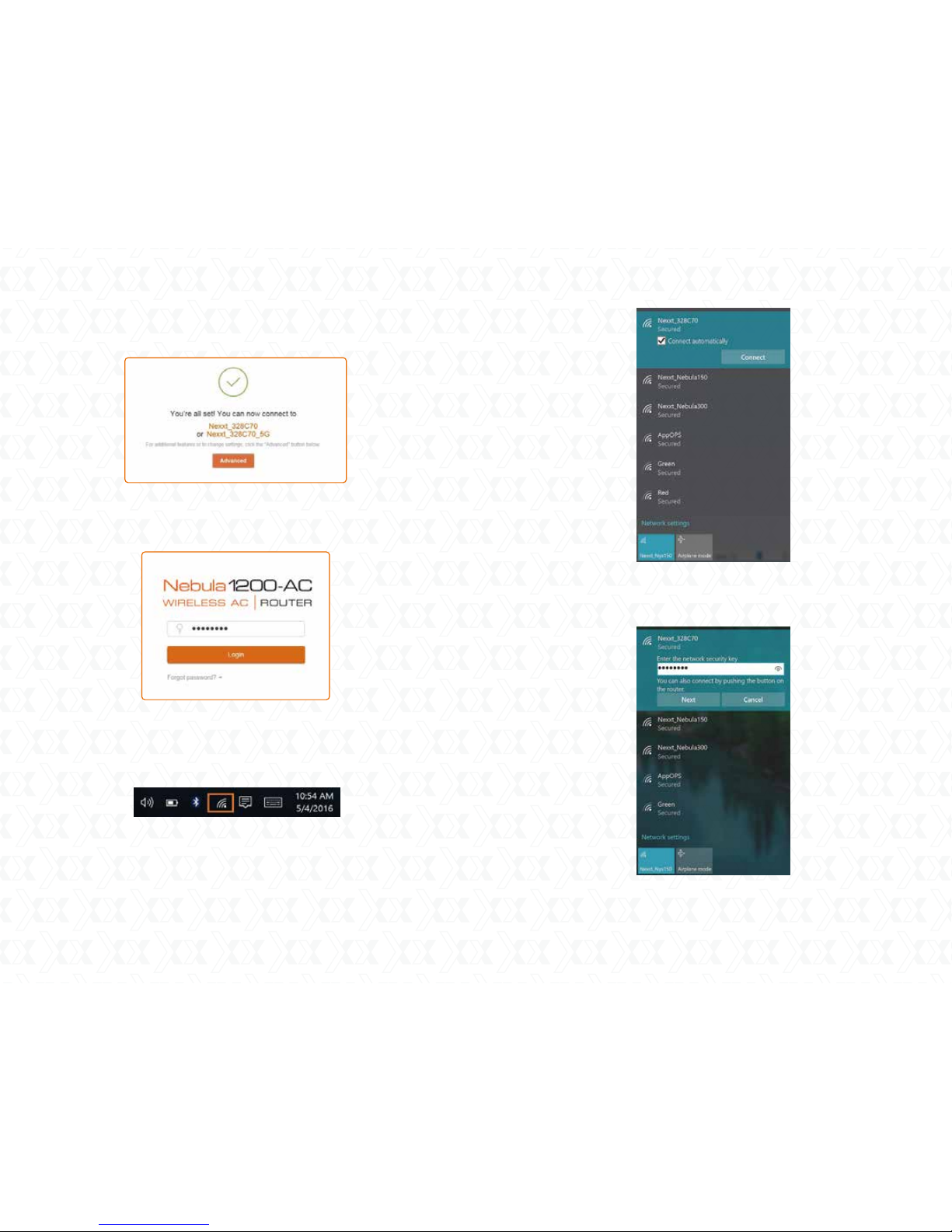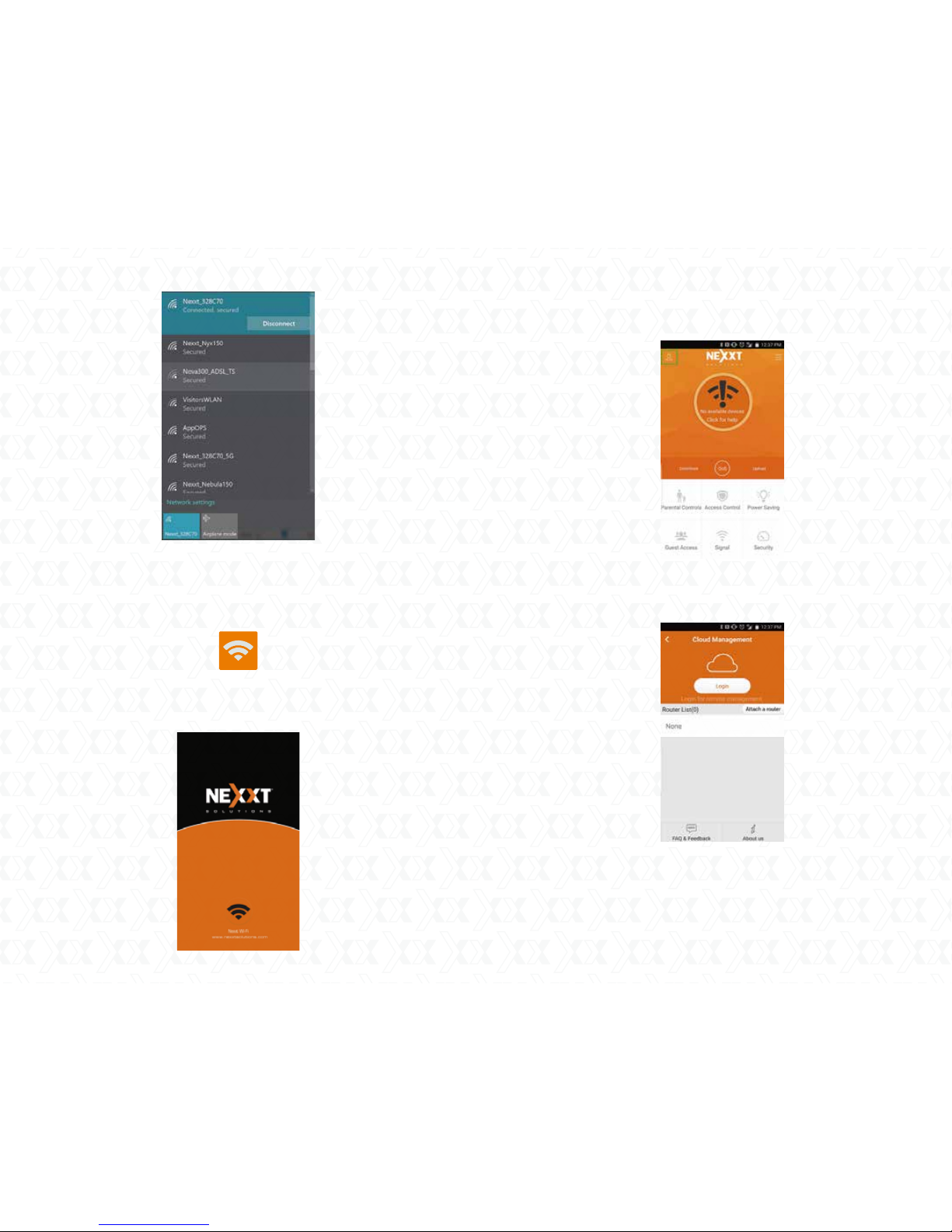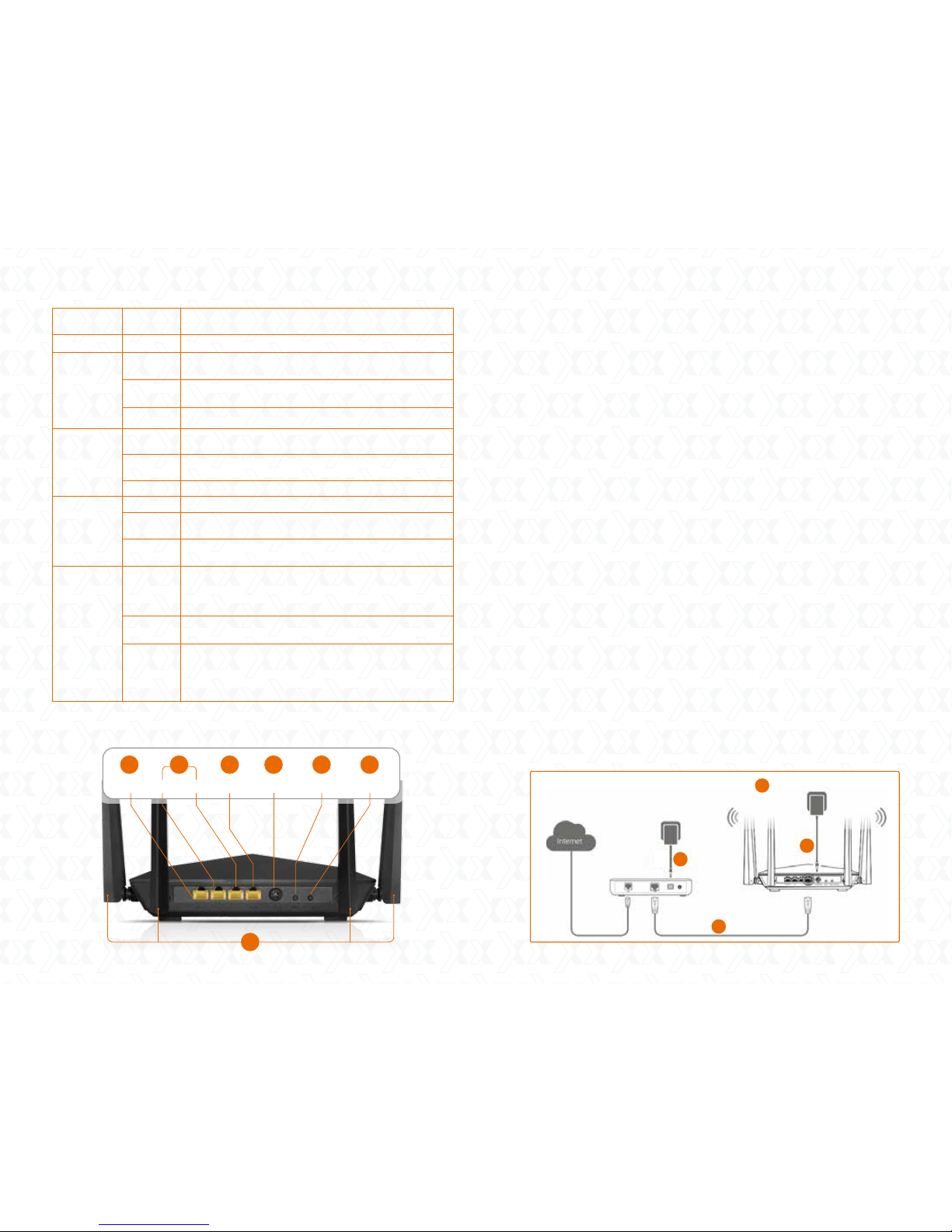3/IPTV 2 1 WAN POWER WIFI RST/WPS
2 3 4 5 6 7
1
Panel posterior
Indicador
LED
SYS
2.4G
5G
WAN/1/2/3
WPS
Descripción
El sistema está funcionando correctamente
El dispositivo está enviando o transmitiendo datos en
forma inalámbrica por la banda de 5GHz
La conexión inalámbrica por la banda de 2.4GHz
está habilitada
El dispositivo está enviando o transmitiendo datos en
forma inalámbrica por la banda de 2.4GHz
La conexión inalámbrica por la banda de 5GHz
está habilitada
El dispositivo está enviando o transmitiendo paquetes
de datos por ese puerto
La conexión por la banda de 5GHz no está habilitada
La conexión por la banda de 2.4GHz no está habilitada
Un cable de ethernet está conectado en este puerto
No se detecta ninguna conexión de ethernet activa
en este puerto
El router ha iniciado la autenticación WPS en un
dispositivo cliente
Después de haber integrado exitosamente un dispositivo
cliente a la red vía WPS, este indicador LED permanece
iluminado entre 2 y 5 minutos antes de extinguirse por
completo
Estado
Intermitente
Apagado
Intermitente
Permanente
Intermitente
Permanente
Intermitente
Apagado
Permanente
Apagado
Intermitente
Permanente
Apagado
WPS no está habilitado
No pudo completarse la configuración WPS
O se ha extinguido el indicador LED tras haber integrado
un dispositivo inalámbrico a la red vía WPS
Antenas: Cuatro antenas omnidireccionales de 5dBi
3/IPTV: Este puerto IPTV sirve para conectar un receptor de
televisión basado en el protocolo de internet, y también como un
puerto LAN cuando el modo IPTV se encuentra inhabilitado.
Puertos LAN (2/1): Conecte su computador de escritorio o
portátil en cualquiera de estos puertos ethernet RJ45 disponibles.
WAN: Este puerto RJ45 es para la conexión del DSL/módem de
cable o línea de ethernet de su proveedor ISP.
Entrada de CC: Conecte el adaptador de corriente que se incluye
con el dispositivo en este conjuntor.
Wi-Fi: Oprima este botón para habilitar o inhabilitar la función
inalámbrica.
Reposición/WPS:
Tras mantener este botón oprimido por aproximadamente 8
segundos hasta que todas las luces LED se iluminen al mismo
tiempo, suéltelo para restablecer el dispositivo a sus valores
originales de programación.
Mantenga oprimido este botón por un segundo para usar la opción
WPS (de estar habilitada). Para establecer efectivamente un enlace
WPS, debe ser activada la opción WPS inalámbrica dentro de los
dos primeros minutos en el dispositivo cliente.
Primero defina la ubicación óptima del router. Generalmente el
mejor lugar se sitúa al centro de su red inalámbrica, orientando la
antena en posición vertical.
Luego conecte el módem en el puerto de internet del router usando
el cable de ethernet que se incluye con el dispositivo.
Conecte la PC al router si usa una conexión con cable.
Inserte un extremo del adaptador de corriente suministrado en el
conjuntor de CA ubicado en el panel posterior del router, antes de
enchufar el otro extremo a un tomacorriente estándar de la pared.
3. Instalación de componentes físicos
1.
2.
3.
4.
5.
6.
7.
1.
2.
3.
4.
1
4
2
3